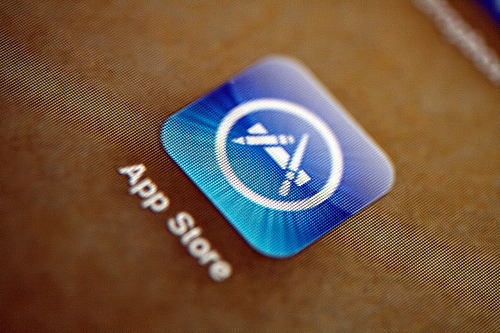現在、iPhone、iPadで電源が再起動してしまう不具合が発生しているようです。
主に、iOS 11.1以降の端末で発生しており、中には端末操作ができない状況の人もいるようで、当ブログにも「iPhone 電源が落ちる」、「iPhone 再起動」、「iPhone 操作ができない」などの検索でアクセスが集中していました。
しかし、Appleではすでに修正プログラムを提供しており、OSアップデートを実施することで、今回の不具合は解消されています。
ソフトウェア・アップデートで改善する・・・

Cómo reiniciar un iPhone o iPad SIN botones Power, Inicio / iphonedigital
今回の不具合に関しては、主にiPhoneの画面が暗くなり、中央にグルグル回るマークが表示され、その後、電源が落ちてしまう事象です。しかも、その後も再起動が繰り返してしまい使用できない状態になっています。
ですが、今回の不具合は最新のOSバージョン(iOS 11.2)にアップデートすることで、改善されています。
アップデート方法は、iPhone・iPadをWi-Fiに接続し、端末側でアップデートするか、パソコンに接続し、iTunesでアップデートするかの2種類になります。現在、不具合が発生している人は下記の方法をお試しください。
iPhone・iPadで「ソフトウェア・アップデート」する
- iPhone・iPadを電源(充電器)に接続し、Wi-Fi でインターネットに接続します。
- 「設定」⇒「一般」⇒「ソフトウェア・アップデート」の順にタップします。
- 「ダウンロードしてインストール」をタップします。
もし、Wi-Fiが使えるのにアップデートができない場合は、下記の方法を実施してください。
アップデートができない場合
- 「設定」⇒「通知」をタップします。
- どれか一つ App をタップし、「通知を許可」をオフにします。残りのすべての App に対してこの手順を繰り返します。
- その後、上記の方法で iOS 11.2 にアップデートします。
- アップデートが終わったら、再び「設定」⇒「通知」をタップして各 App の「通知を許可」をオンにします。
※自宅にWi-Fi環境がない場合、ドコモショップで「docomo Wi-Fi」が無料で利用できます。
パソコン(iTunes)でアップデートする・・・
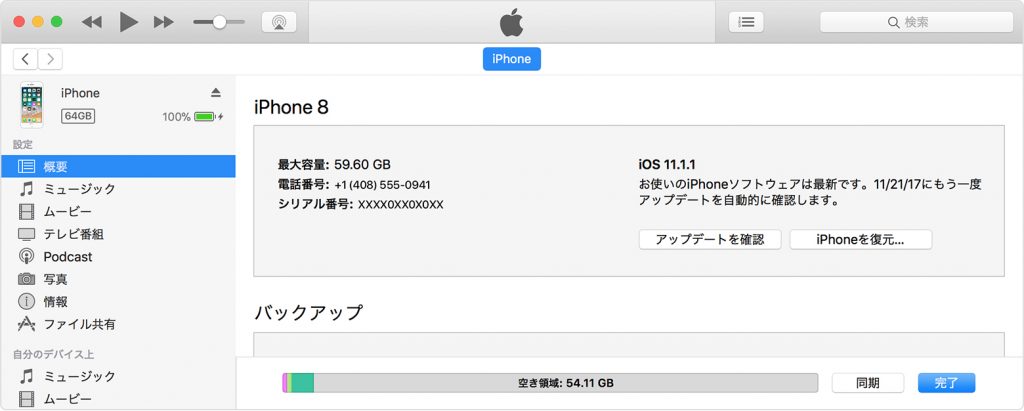
- コンピュータに最新バージョンの iTunes をインストールします。
- デバイスをコンピュータに接続します。
- iTunes を開いて、デバイスを選択します。
- 「概要」をクリックし、「アップデートを確認」をクリックします。
- 「ダウンロードしてアップデート」をクリックします。
- パスコードの入力画面が表示された場合は、パスコードを入力し、アップデートが始まれば完了です。
解決できない場合はAppleサポートに相談する・・・
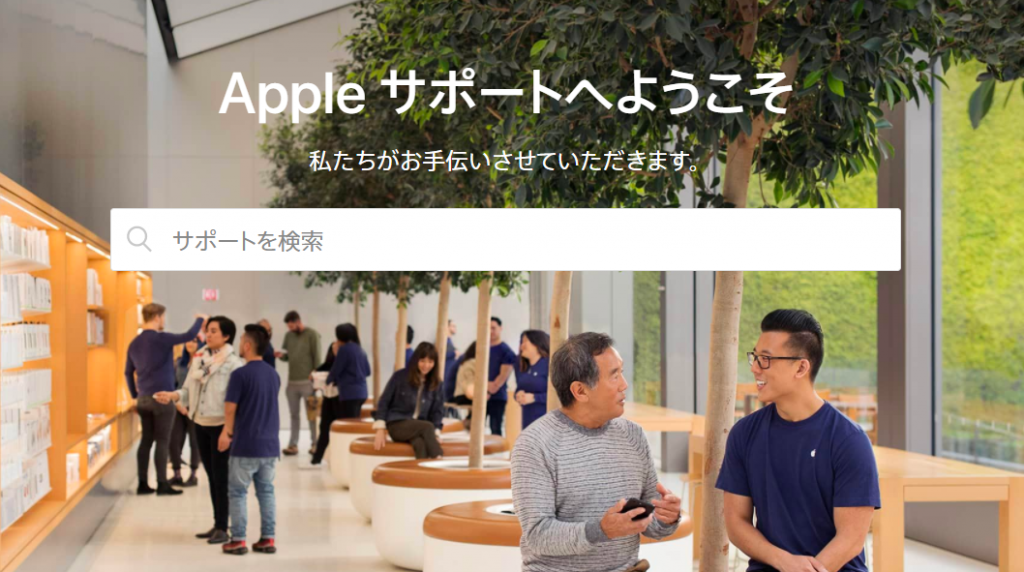
上記の方法でも改善できない場合は、Appleサポートで相談してみてください。
電話でもオンラインでも問い合わせはできますが、事前に端末のIMEIを聞かれるので確認しておくといいですね。確認方法はいくつかあります。
端末操作でIMEIを確認する
- 「設定」⇒「一般」⇒「情報」の順に選択します。
- IMEIの数字をメモしておくと便利です。
SIMトレイでIMEIを確認する
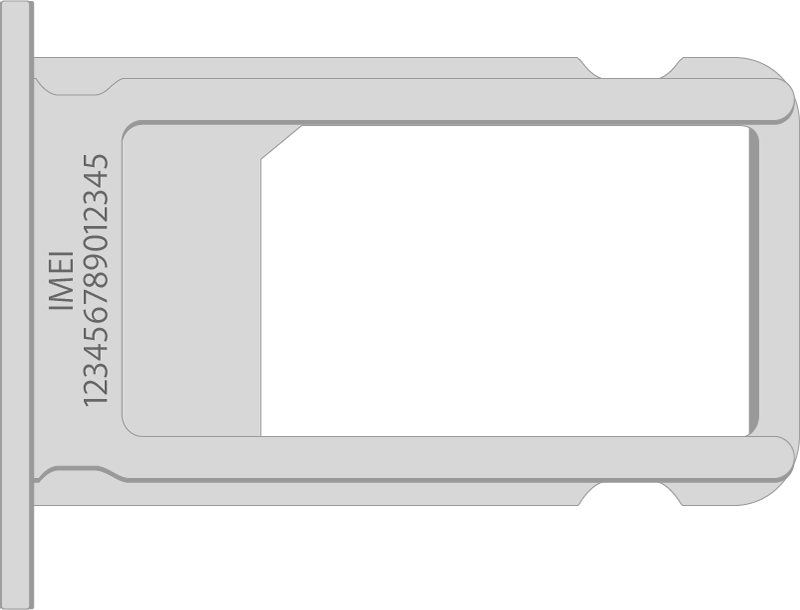
お使いのiPhoneが6s以降であれば、SIMトレイにIMEIが表示されていますので、こちらでも確認することができます。
それ以前の端末であれば、本体の裏側にIMEIが表示されています。
Apple:iPhone、iPad、iPod touch でシリアル番号や IMEI を確認する
電話での問い合わせ
- Appleサポート:0120-277-535
Apple:iPhone、iPad、iPod touch が突然再起動する場合
http://docosma.com/kosyou-huguai/post-8945